军情告急,操作系统需要重装
首先要搞清楚的是,这里所说的“重装”是什么意思?其实,所谓“重装”,是指重新安装操作系统,从目前的实际情况出发,估计普通用户中很少会有朋友去选择Linux、OS/2、Unix等另类操作系统,因此我们这里所指的是重新安装Windows操作系统。
一般安装操作系统时,经常会涉及到全新安装、升级安装、Windows下安装、DOS下安装等安装方式,各种安装方式的含义如下:
● 全新安装:在原有的操作系统之外再安装一个操作系统,也就是我们通常所说的多操作系统并存。如果你还想使用以前的操作系统,或者说对新版本的Windows系统不那么放心,而只是想先试用一段时间,那么选择“全新安装”方式是最为理想的了。该方式的优点是安全性较高,原有的系统不会受到伤害,常见的有Windows 98/2000、Windows 98/XP。
● 升级安装:对原有操作系统进行升级,例如从Windows 98升级到Windows 2000或Windows XP,该方式的好处是原有程序、数据、设置都不会发生什么变化,硬件兼容性方面的问题也比较少,缺点当然是升级容易恢复难。
● Windows下安装:这是最简单的一种安装方式了,在Windows桌面环境中插入安装光盘运行安装程序,优点是界面熟悉、操作简单。
● DOS下安装:这是高手才用的安装方式,需要在漆黑一团的DOS提示符下进行,因此能够掌握此安装方式的一般都是高手。通常,我们只需要在BIOS中设置为光驱引导,然后用Windows安装光盘启动系统,安装程序就能自动运行;或者,你也可以在Windows环境下手工执行Setup.exe程序来进行。
小提示:如果你是在DOS下重装系统,请备份并事先加载smartdrv.exe(磁盘高速缓冲程序),否则安装速度会慢得惊人。
由于我们考虑的是重装系统,因此自然就不涉及升级安装,一般来说有如下两种情形:
被动式重装
由于种种原因,例如用户误操作或病毒、木马程序的破坏,系统中的重要文件受损导致错误甚至崩溃无法启动,此时自然就不得不重装系统了。有些时候,系统虽然运行正常,但却不定期出现某个错误,与其费时费力去查找,不如重装了事。
主动式重装
一些喜欢摆弄电脑的DIY爱好者,即使系统运行正常,他们也会定期重装系统,目的是为了对臃肿不堪的系统进行减肥,同时可以让系统在最优状态下工作。
小建议:不管是主动重装还是被动重装,又可以分为覆盖式重装和全新重装两种,前者是在原操作系统的基础上进行重装,优点是可以保留原系统的设置,缺点是无法彻底解决系统中存在的问题,毕竟治标不治本嘛;后者则是对操作系统所在的分区进行重新格式化,有时为了彻底起见,可能还会进行重新分区,在这个基础上重装的操作系统,几乎就是全新安装的,这种重装方式比较彻底,不仅可以一劳永逸解决系统中原有的错误,而且可以彻底杀灭可能存在的病毒,强烈推荐采用此种重装方式。
系统重装前的准备工作
系统重装是一个比较大的工程,根据笔者的经验,分区、格式化、安装系统、安装驱动程序这些环节算下来,至少也需要2~3个小时,如果系统配置稍次一些,所需要的时间可能就更多了。在重装系统前,下面这些准备工作是必不可少的:
备份重要的数据
虽然升级系统不会有多大危险,但总要有备无患。建议朋友们在升级之前先将系统中的重要数据备份下来,特别是电子邮件的帐户配置/地址簿、QQ好友名单/聊天记录、MSN Messenger联系人列表、收藏夹列表、Cookies等,当然还有你的个人文档。
备份上述资料时,你可以手工备份,也可以使用第三方工具软件逐个备份,如果使用的是Windows XP系统,不妨使用系统内置的“文件和设置转移向导”。这是一个非常不错的备份工具,可以从“开始” “所有程序” “附件” “系统工具”中找到。
● 导出数据
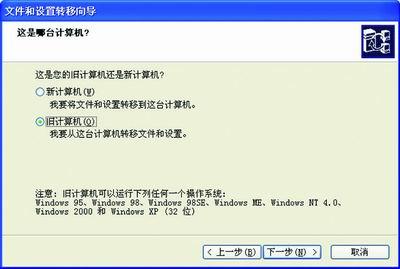
Step1 如图1所示,由于我们是执行导出数据的操作,因此这里应该选择“旧计算机”,然后点击“下一步”按钮,稍等片刻后会看到一个提示选择转移方法的对话框,其中列出了直接电缆、家庭网络或小型办公网络、软盘驱动器、其他可移动媒体、其他等选项,建议选择“其他”项,这样可以将文件和设置保存到任意一个磁盘或文件夹中,例如软盘、优盘,用户的可选择性更自由、更丰富一些。
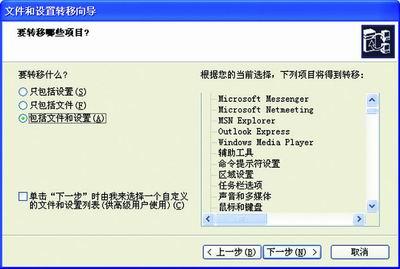
Step2 当看到图2对话框时,你可以根据自己的需要在这里自由选择转移项目,可以只转移设置或只转移文件,也可以同时转移文件和设置,这些设置包括IE设置、Microsoft Messenger、Microsoft Netmeeting、MSN Explorer、Outlook Express、Windows Media Player、区域设置、任务栏选项、显示属性、共享文档、桌面、我的文档等内容。当然你也可以重新自定义文件和设置列表,点击“下一步”按钮后就可以导出到指定路径了。
● 导入数据
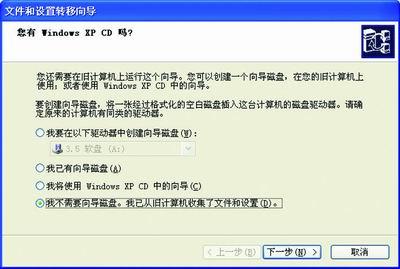
需要导入数据时,应该在图1窗口中选择“新计算机”项,当看到图3窗口时,请根据实际情况选择,由于我们前面选择了“其他”项,因此这里应该选择“我不需要向导磁盘,我已从旧计算机收集了文件和设置”项,然后选择“其他”项,接下来点击“下一步”按钮即可导入数据。这其中的过程完全是自动完成,唯一需要手工干涉的是导入结束后需要重新启动系统或注销系统才能生效。
备份驱动程序
重装系统后,驱动程序的安装也是一个大问题,虽然Windows XP可以识别的硬件种类不少,但一些新推出的硬件设备恐怕还是需要手工安装驱动程序的。假如你手头可以找到相应的驱动程序光盘/软盘,那倒不用多说,但假如驱动程序光盘/软盘已经丢失,那该怎么办呢?
● 上网下载:将事先上网下载的相应驱动程序保存在优盘或移动硬盘上,或者也可以刻录到光盘上。
● 手工导出:这里当然不是指查找*.inf文件中的内容后手工导出,我们可以利用驱动精灵2004、驱动精灵2005等软件备份驱动程序(见图4),具体操作这里就不多说了。
[1] [2] [3] 下一页
|